如何在Word2013中按段落分页?
1、启动Word 2013,在创建的新文档中输入标示牌文字,这些文字需要各占一个段落。按“Ctrl+A”键选择所有文字,设置文字的字体和字号,如图1所示。
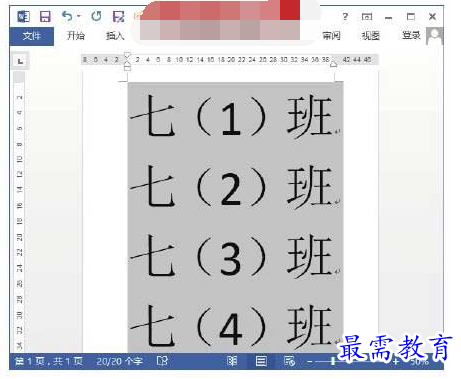
图1 创建文字
2、在“开始”选项卡中单击组中的“段落”按钮打开“段落”对话框,在“换行和分页”选项卡中勾选“段前分页”复选框,完成设置后单击“确定”按钮,如图2所示。此时,文档将按照段落分页,每个段落文字被分到单独的页中,如图3所示。
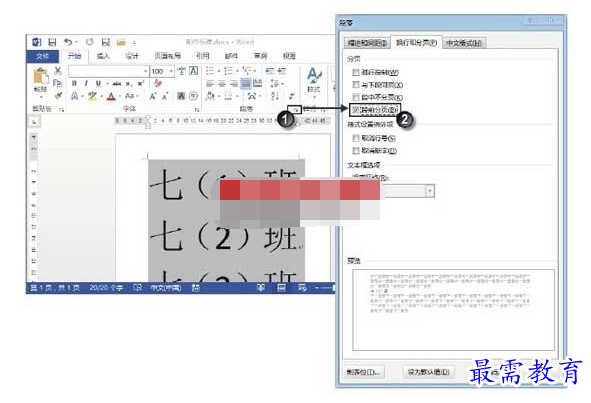
图2 勾选“段前分页”复选框
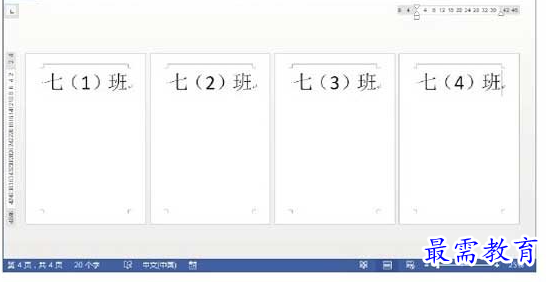

图3 文字分在不同的页中
3、打开“页面布局”选项卡,单击“页面布局”按钮打开“页面设置”对话框,在“版式”选项卡中将“垂直对齐方式”设置为“居中”,如图4所示。
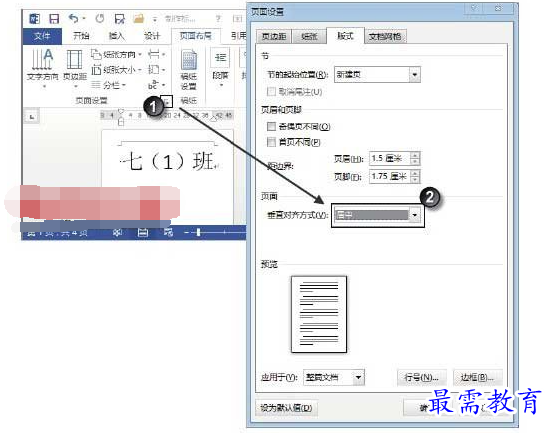

图4 设置垂直对齐方式
4、切换到“页边距”选项卡,设置文字的左右边距,将纸张方向设置为横向,如图5所示。
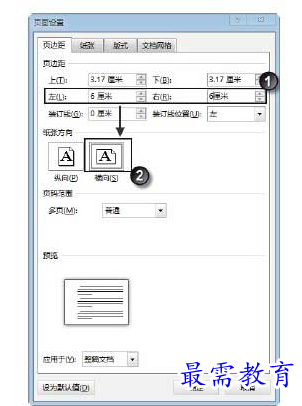

图5 “页边距”选项卡的设置
5、完成设置后单击“确定”按钮关闭“页面设置”对话框,制作完成后的标示牌效果如图6所示。
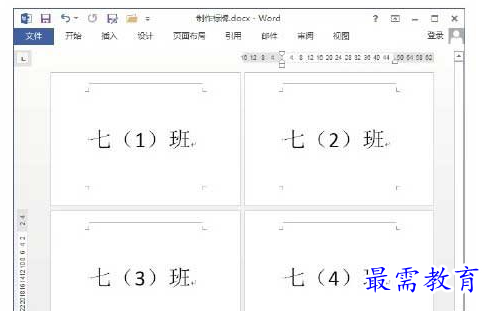

图6 制作完成后的标示牌效果
继续查找其他问题的答案?
-
Word 2019如何转换为PowerPoint?(视频讲解)
2021-01-258次播放
-
PowerPoint 2019如何为切换效果添加声音?(视频讲解)
2021-01-232次播放
-
PowerPoint 2019如何设置切换效果的属性?(视频讲解)
2021-01-232次播放
-
PowerPoint 2019如何为幻灯片添加切换效果?(视频讲解)
2021-01-230次播放
-
2021-01-199次播放
-
2021-01-193次播放
-
2021-01-192次播放
-
2021-01-191次播放
-
2021-01-1912次播放
-
2021-01-196次播放
 办公软件操作精英——周黎明
办公软件操作精英——周黎明
 湘公网安备:43011102000856号
湘公网安备:43011102000856号 

点击加载更多评论>>